Неприятно получать уведомления, из-за которых сворачивается игра, не правда ли? В операционной системе Windows 10 данная проблема хорошо известна и легко решается через параметры операционной системы. См. также: как отключить уведомления в Windows 10.
Но что же делать, если игра постоянно сворачивается по непонятным причинам? Такая проблема неоднозначна, и искать ее решение нужно самостоятельно. Чтобы избавить вас от всего этого, я предлагаю воспользоваться следующей инструкцией.
В Windows 10 имеются три основных функции управления окнами – закрытие, минимизирование и сворачивание. Обычно они никогда не действуют самопроизвольно, а их управление всецело передано пользователю. Поэтому если окно закрывается или сворачивается самостоятельно, то в большинстве случаев это указывает на наличие некой проблемы.
Вот основные ошибки, которые могут сподвигнуть игру или приложение автоматически свернуться:
- сбой в работе брандмауэра;
- обрыв интернет-соединения;
- проблемы с драйверами;
- конфликтующие процессы;
- системные уведомления.
Об этих и других проблемах поговорим с вами далее, а начнем мы двух процессов ouc.exe и TWCU.exe, которые могут активно мешать запуску игры.
Способ 1: Конфликтующие процессы
Процессы ouc.exe и TWCU.exe возникают далеко не у всех пользователей, однако имеют место быть. Первый процесс обычно появляется в диспетчере задач, если используется USB-модем от компании MТС. Он принадлежит маленькой утилите ouc.exe, проверяющей наличие обновлений модема. Именно эта утилита из-за ошибок чаще всего становится причиной того, что игра сворачивается сама по себе.
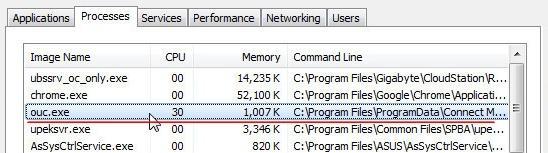
Процесс ouc.exe сигнализирует о том, что подключен USB-модем
Второй процесс принадлежит роутеру TP-Link. Ошибка, связанная с этим процессом, возникает в случае недоработок прошивки программного обеспечения.
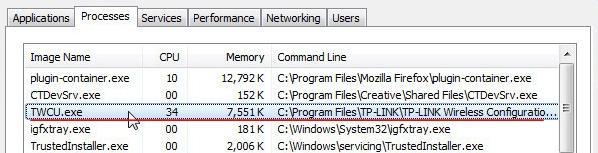
Процесс TWCU.exe говорит о том, что используется роутер TP-Link
Решением первой ошибки является принудительное отключение процесса. Для этого перейдите в «Диспетчер задач» и найдите указанный процесс. Затем кликните по нему правой кнопкой мыши и выберите «Завершить процесс».
С процессом TWCU.exe все немного сложнее. Попробуйте для начала обновить прошивку модема, и если это никак не поможет, то обратитесь к производителю. Также некоторые пользователи советуют почистить компьютер от adware-приложений типа Guard Mail.ru, которые могут вызывать скрытые процессы, влияющие на сворачивание приложений.
Способ 2: Проблемы с подключением периферийных устройств
Дело в том, что микроповреждения проводов и недостаточно плотные контакты разъемов клавиатуры, мыши и прочих периферийных устройств могут быть незаметны пользователям, но игры и другие программы могут реагировать на это сворачиванием или закрытием окон. Таким образом, рекомендуется проверить все подключенные устройства и убедиться, что все исправно работает.
Способ 3: Системные уведомления
Одна из самых распространенных проблем, о которой я говорил еще во вступлении – это мешающие уведомления. По умолчанию все приходящие системные уведомления в Windows 10 автоматически сворачивают запущенные окна. Поэтому лучше всего их отключить, чтобы они не мешали во время игры.
Чтобы отключить системные уведомления, воспользуемся инструкцией:
- Открываем параметры путем сочетания клавиш «Win+I» и переходим в раздел «Система».
Переходим в параметры системы
- В отобразившемся окне переходим в подраздел «Уведомления и действия» и убеждаемся в том, что пункт «Получать уведомления от приложений и других отправителей» стоит в режиме «Отключено».
Отключаем мешающие уведомления
Также вы можете отключить назойливые уведомления и с помощью встроенной утилиты «Редактор групповых политик». Для этого запускаем окно «Выполнить» через комбинацию клавиш «Win+R» и вводим запрос gpedit.msc. См. так же: не удается найти gpedit.msc в Windows 10.
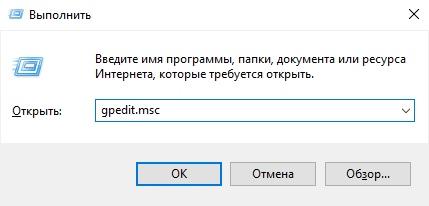
Запускаем редактор локальной групповой политики
Далее переходим по следующему пути: «Конфигурация пользователя» → «Административные шаблоны» → «Меню Пуск и панель задач» → «Уведомления». В отобразившемся разделе кликаем двойным щелчком мыши по политике «Отключить всплывающие уведомления».
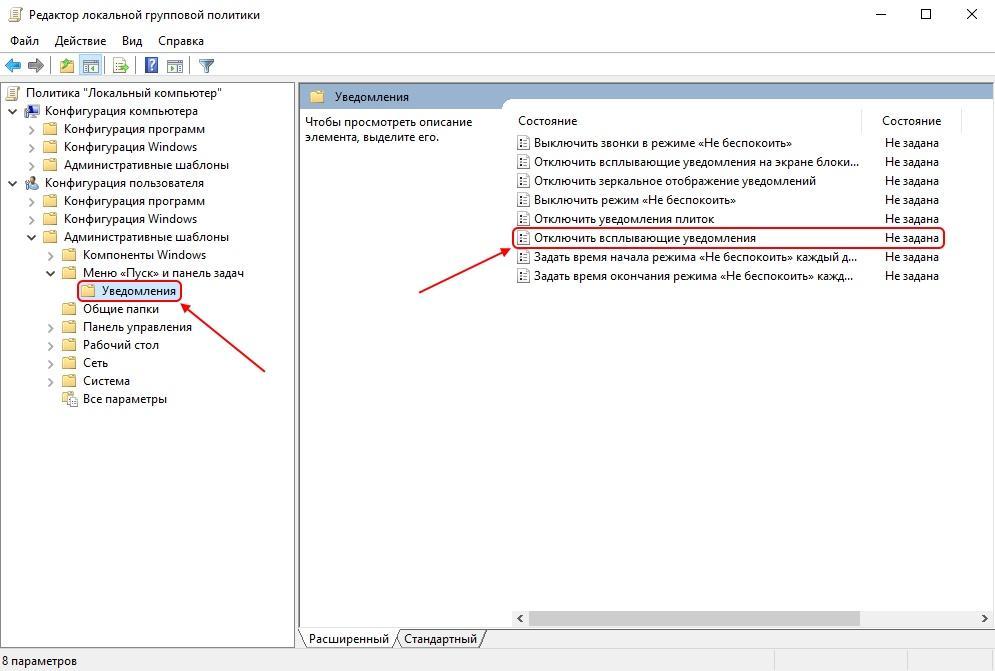
Запускаем политику, отвечающую за системные уведомления
Далее отмечаем пункт «Отключено».
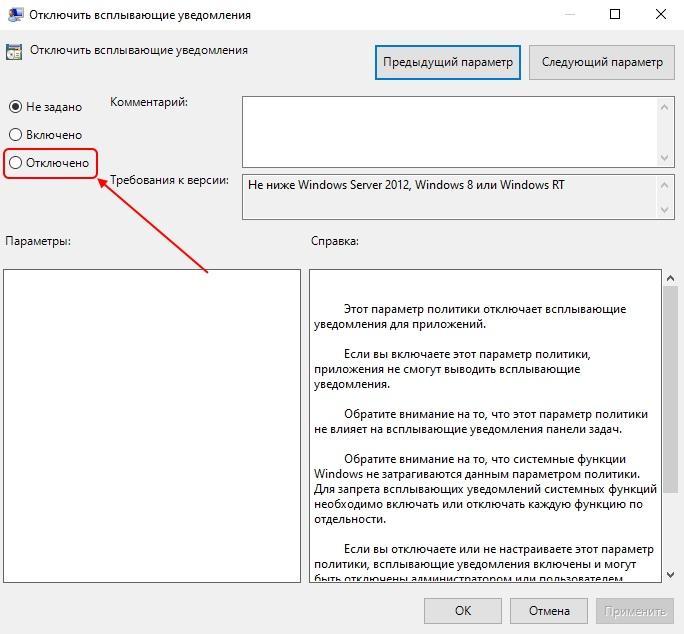
Отключаем уведомления
И в первом, и во втором случае вы сможете легко избавиться от назойливых уведомлений.
Способ 4: Отключение антивирусного ПО
Еще одной причиной сворачивания различных игр может быть антивирусное средство. Например, брандмауэр Windows 10. Его не нужно отключать на все время, достаточно провести тест во время игры. Если игра не будет сворачиваться при отключенном антивирусном средстве, то проблема найдена. Таким образом, давайте попробуем временно выключить брандмауэр и проверить, сворачивается игра или нет.
- Снова запускаем параметры Windows, но переходим уже в раздел «Обновление и Windows».
Открываем параметры обновления и безопасности
- Далее переходим в подраздел «Безопасность Windows» и открываем окно «Защита от вирусов и угроз».
Переходим в следующий раздел
- После этого нажимаем на кнопку «Управление настройками».
Открываем настройки защиты от вирусов и других угроз
- Под пунктом «Защита в реальном времени» устанавливаем ползунок в режим «Отключено».
Отключаем защиту
- Возвращаемся в раздел «Безопасность и Windows» и открываем подраздел «Брандмауэр и безопасность сети».
Переходим в настройки сети
- В открывшемся окне будет отображен список из трех типов сетей. Напротив той, которая используется компьютером или ноутбуком, будет стоять приписка «Активный». Кликаем по названию такой сети.
Открываем активный тип сети
- В блоке «Брандмауэр Защитник Windows» деактивируем функцию.
Выключаем Брандмауэр Защитника Windows
Если вы используете не брандмауэр, а другое средство для защиты компьютера, то также отключите и его. Обычно все антивирусники выключаются одним способом: нужно кликнуть правой кнопкой мыши по иконке в панели задач и выбрать опцию «Приостановить защиту». После этого попробуйте снова запустить игру и протестировать ее работу.
Способ 5: Проблемы с драйверами
Также источником проблемы может стать некорректно работающий драйвер. Обычно под этим подразумевается аудиодрайвер Realtek HD. Решение здесь довольно простое – переустановка драйвера. Для этого откроем свойства компьютера и перейдем в раздел «Диспетчер устройств».
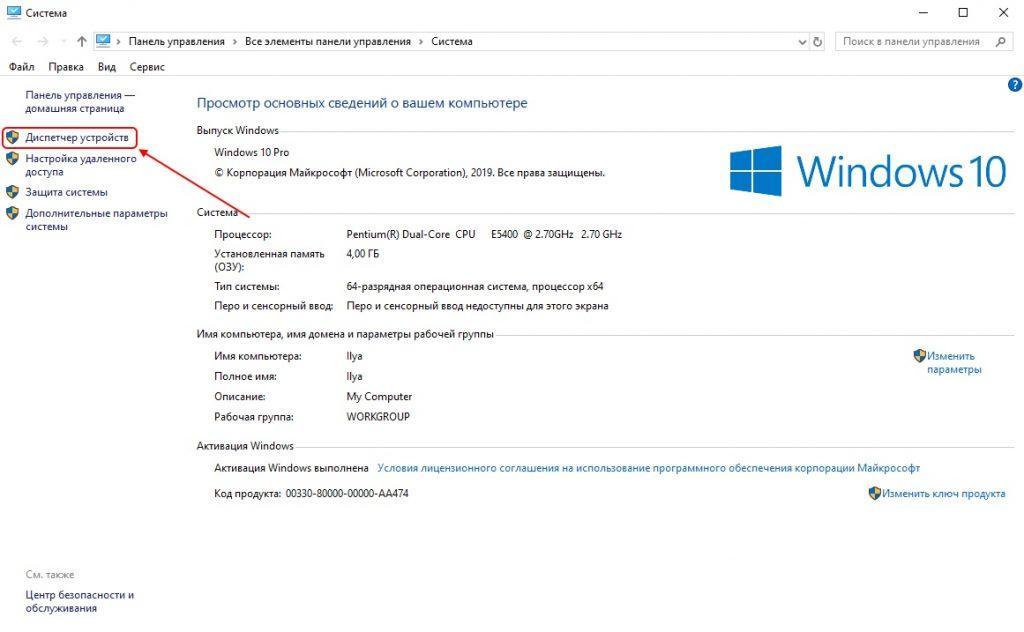
Открываем список всех установленных драйверов
Далее находим драйвер «Realtek High Definition Audio» и кликаем по нему правой кнопкой мыши. В отобразившемся окне выбираем опцию «Удалить».
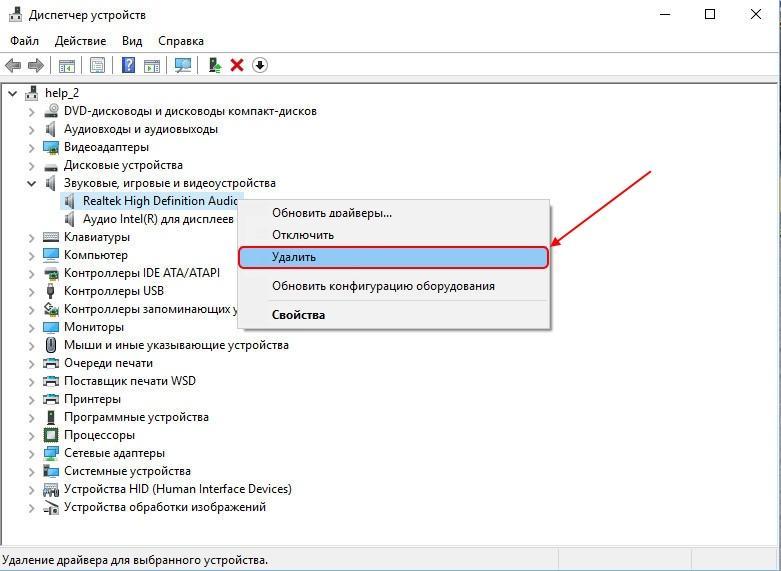
Удаляем драйвер
По окончании процесса перезапускаем компьютер, чтобы драйвер автоматически переустановился. Если это не помогло, то вы можете попробовать просто отключить драйвер в том же окне «Диспетчер устройств».
На этом у меня все. Надеюсь, что один из вышеуказанных способов помог вам в решении данной проблемы. Всего наилучшего!











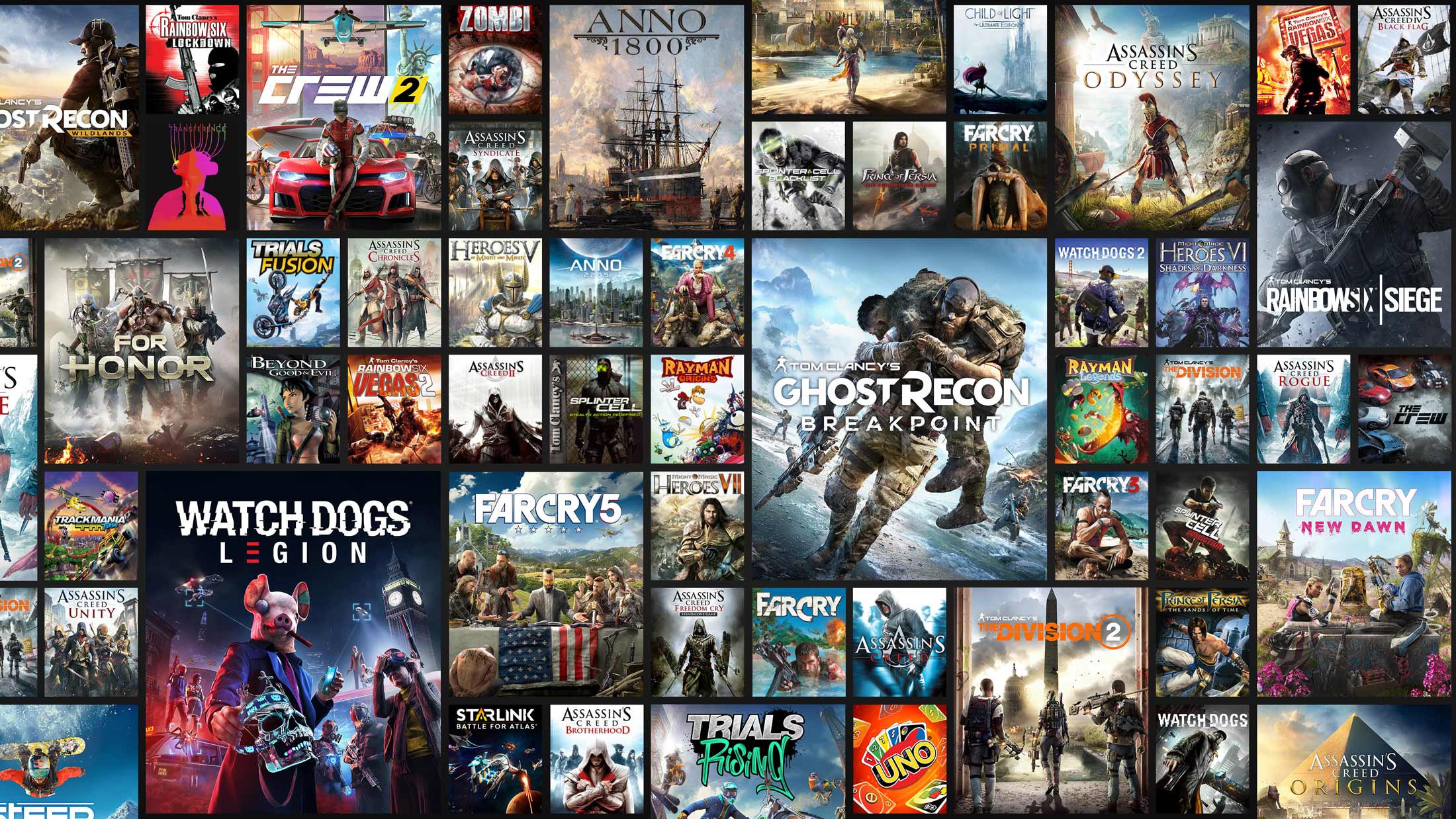
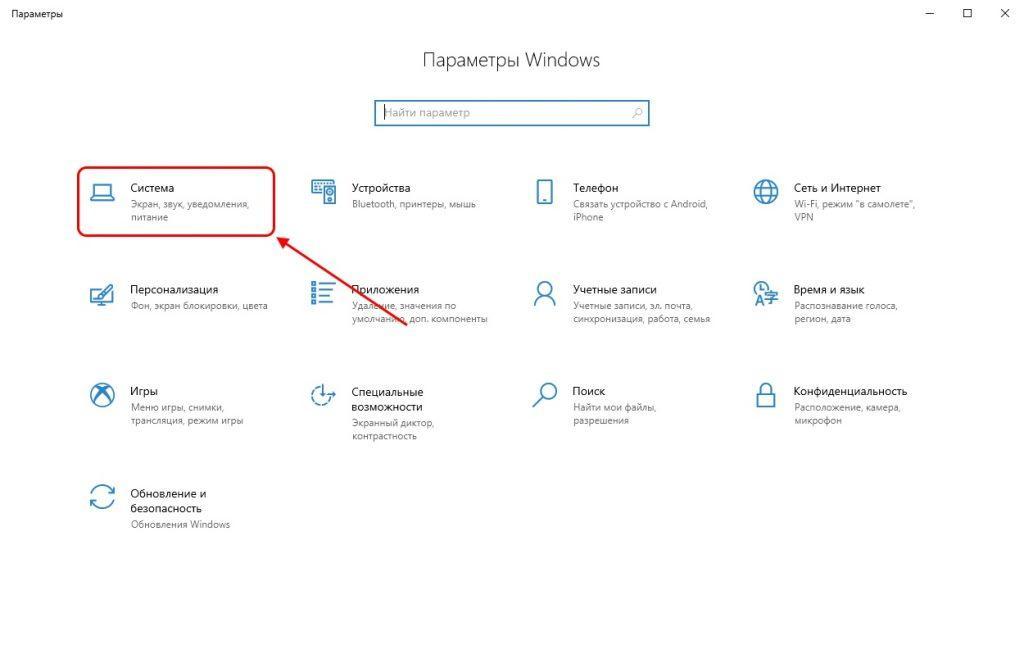
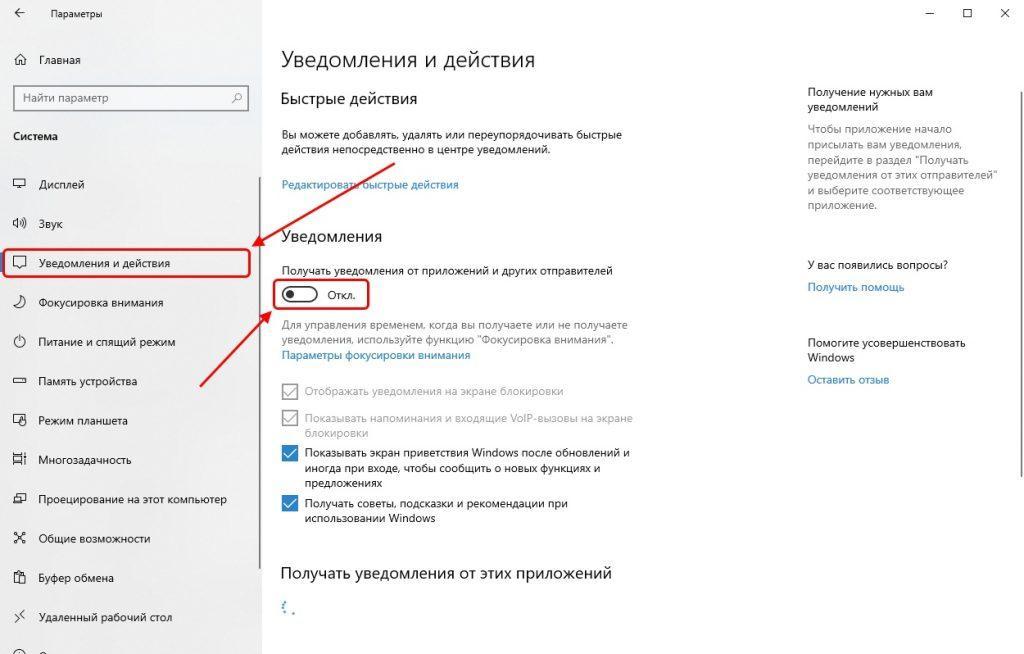
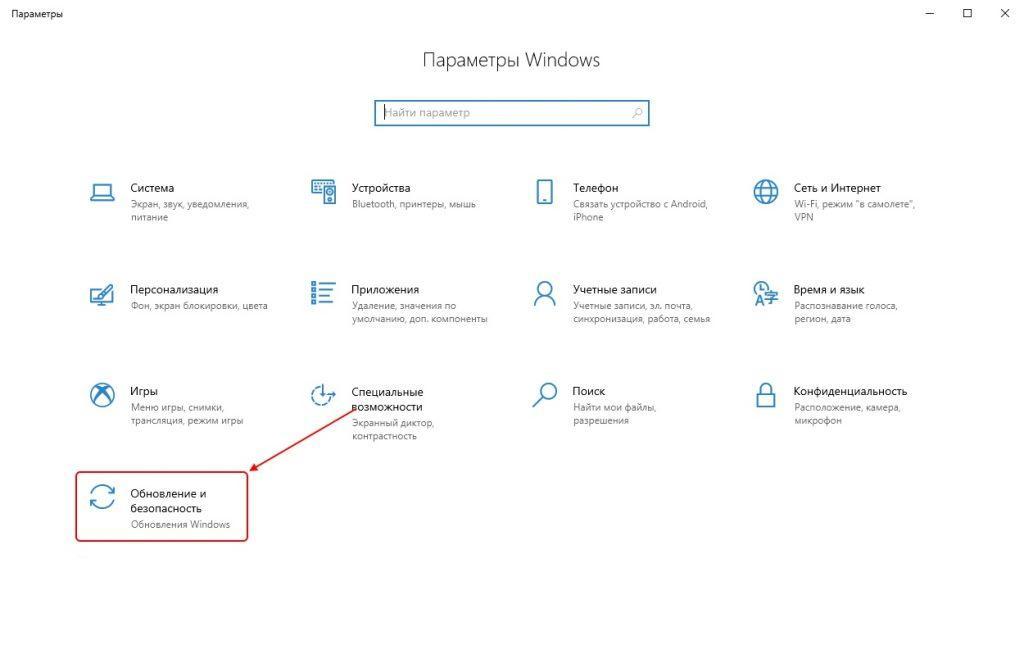
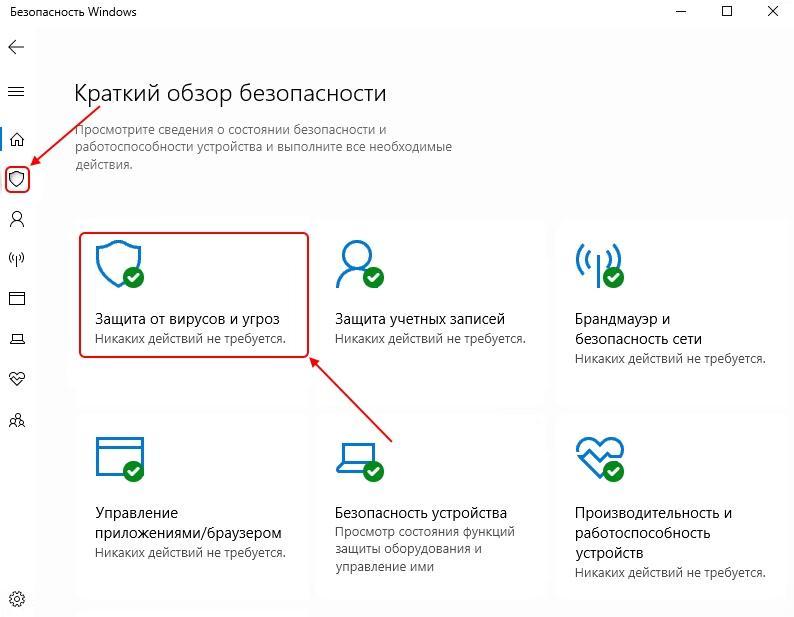
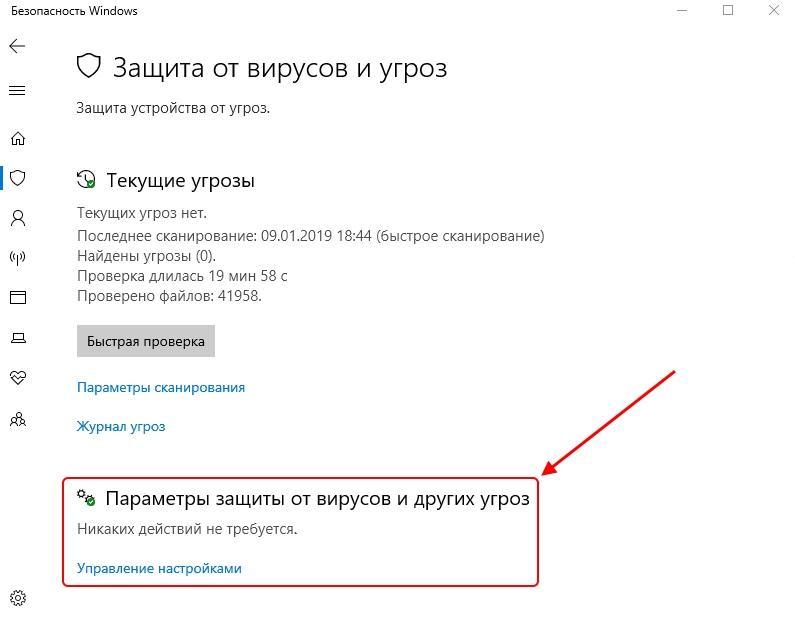
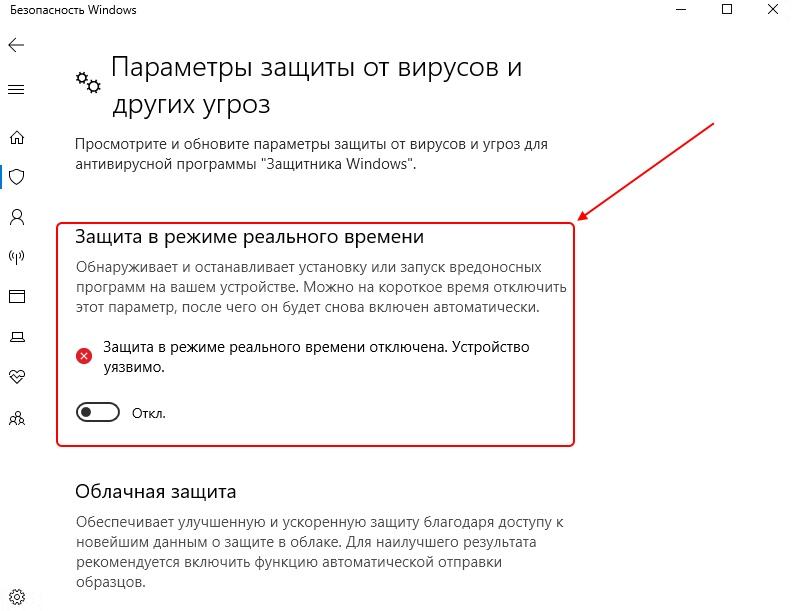
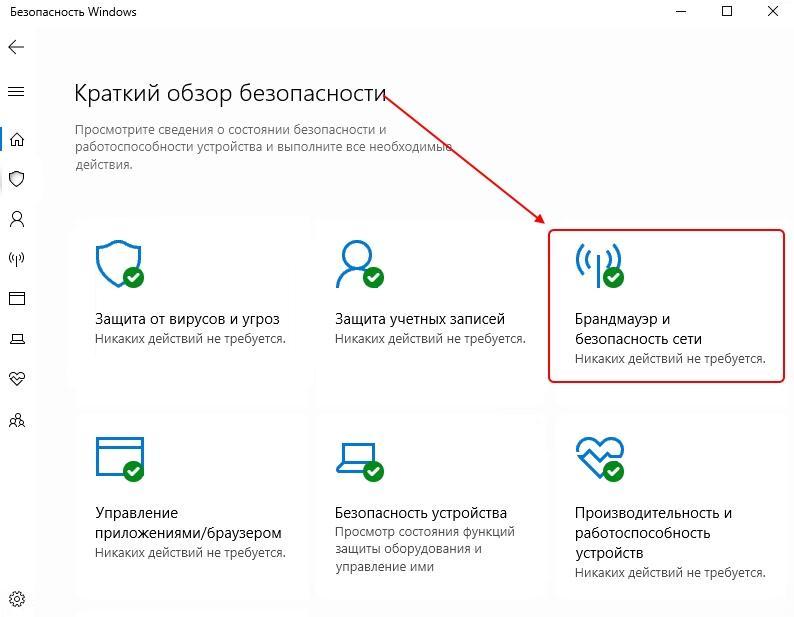
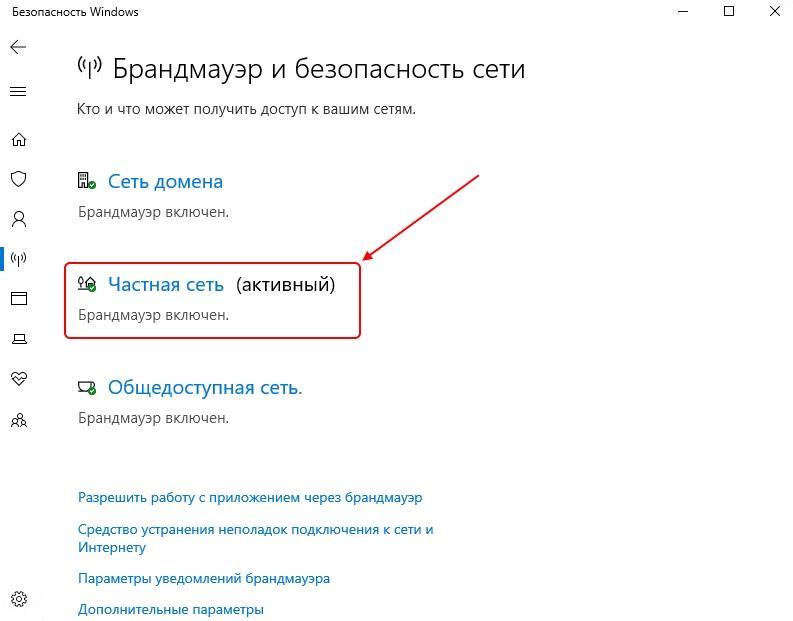
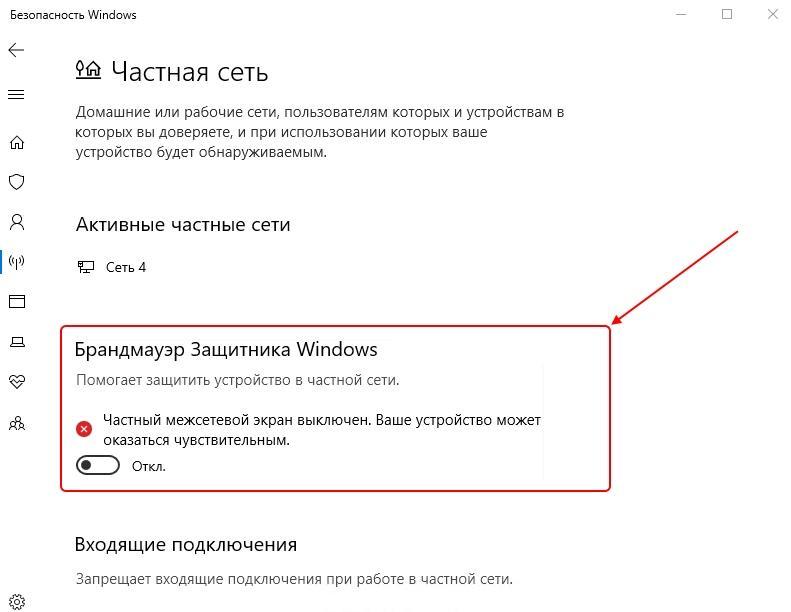

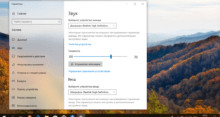

У меня вообще мало того, что из игры выкидывает, так она еще сама себе там играет в свернутом состоянии на рабочем столе, но я не могу развернуть игру никак, приходится комп полностью перезагружать чтобы ее заново открыть, ну или через диспетчера задач принудительно завершать. Что можете посоветовать? Как исправить?
Вопрос — используете ли читы для игры? Ставили недавно всякие библиотеки фраймворкс или с++, совпадает ли разрешения экрана рабочего стола и разрешения экрана для игры? Если нет, то еще есть такой вариант. Я тоже мучался со сворачиванием игры, пока не полазил в диспетчере задач и в процессах нашел снятие процесса яндекс 32 бит. Отключил вместе с этим все уведомления, которые только возможно отключить, но я не думаю, что эти уведомления на что-то влияют, тем более на сворачивание.
Знаете, я просто через системные параметры отключил все уведомления, и проблема была решена. Просто взял и переключил тумблер на уведомлениях в неактивное состояние. Больше никакие всплывающие окна меня не беспокоили. Ну нет у меня ничего такого срочного, для чего нужны эти самые уведомления, уж не знаю как для остальных. Я ведь только за себя говорю…
Постоянно сворачивалась world of tanks. Спасибо, ваша инструкция помогла! и немного от себя — у кого-то сворачивания могут быть вызваны битыми длл-ками
Винда, как всегда, работает наперекосяк. Нет, сделайте так чтобы изначально подобных казусов не возникало, и чтобы потом простым обывателям не пришлось шарить весь интернет в поисках решения. Статья отличная, меня просто с манер разрабов очень сильно бомбит.
Лучшее решение за всю историю использования системы виндоус – это тотальное отключение уведомлений. С вами не случится ничего страшного, если вы во время отдыха пропустите пару сообщений. А те кто ломится и не дают вам спокойно поиграть пусть идут лесом, нечего лезть в личное пространство.
Вот вы выключите вообще все уведомления. А они навсегда из «вашей жизни не исчезнут». А все потому, что независимо от этой функции системные оповещения вылезают в любом случае. Они по-любому свернут окно, сколько не старайся исправить это.
Вообще-то в статье описан способ как отключить системные уведомления. Прежде статью нормально прочитайте, а потом утверждайте что-либо. Если это, конечно, имеет под собой какие-либо основания.
Забыл автор уточнить что во многих играх после того как развертываешь обратно летят текстуры. Пример тому, counter strike source, готика 4 и всеми известные танчики. И кроме как перезагружать игру и ливать с матча, ничего не остаётся делать.
А что в готике есть матчи?) По поводу контры, базару ноль, текстуры становятся фиолетовыми, это ппц. Но ливать с паблика вовсе не нужно, что бы её устранить, достаточно ещё раз свернуть и развернуть, сразу пропадут. По поводу танчиков хз, не играл, но попробуй так, вдруг поможет.
Как я запарился тоже, постоянно вылезали системные уведомления, игра сворачивалась, после того как разворачивал падал фпс. Слава богу отключил их, спасибо большое за эту подсказку) Но вот остался вопрос, непроизвольно игра сворачивается (это понятно по каким причинам), а как намерено её свернуть, если после нажатия кнопки windows, ровным счётом не происходит ни черта?
Да здравствует уменьшение окна. Сочетание клавиш alt+enter, сделают вашу игру в окошечка, затем там уже увидите значок сворачивания. Всё очень просто. Я передаю этот способ из поколения в поколения 😀
Ну спасибо, дело как оказалось в системной защите. Отключил к чертовой матери. Не думал я что в брандмауэре дело, вроде по сравнению с семеркой, кажется будто он идеально продуман и не вызывает траблы, оказалось везде есть свои нюансы. Ну ничего, это же было сделано из лучших побуждений.
Ну вот, конфликт процессов налицо. У меня именно USB модем от МТС, не думал что он таким «влиятельным» окажется. Сделал все в точности как в статье описано, помогло!
У меня идет полет нормальный уже пять часов, как только удалил тим вьювер с автозапуска, игры хорошо идут, надеюсь больше сворачиваться не будут.
Да, проблема сворачивания игр актуальнейшая, десятая винда со своими фичами как прыщ на сидячем месте, залез в свойства совместимости и отключил оптимизацию на весь экран. Мне помогло только это. Может кому пригодится.
Угадайте, из-за какого приложения у меня постоянно возникали проблемы с играми! Яндекс.Браузер! У него постоянно какие-то уведомления выходили даже несмотря на то, что я в нем вроде как все отключил, в настройках программы. Я потом просто психанул и удалил его совсем. Понятия не имею, почему это так работало, но его навязчивость меня реально достала. Как пользовался, так и пользуюсь хромом, ничего не именит моего мнения.
У меня ноутбук. Проблема такая – ни с того ни с сего сворачивался экран. Да и вообще, как бы, странные действия происходили часто. Я пользуюсь мышью, тут еще тачпад есть. И знаете, в один прекрасный момент до меня дошло, что это из-за неотключенного тачпада – он распознает даже малейшие касания, уж не говорю жесты. Вот какие-то жесты он видать распознавал, и игра сворачивалась. После того, как я тачпад отключил, больше ни с какими подобными проблемами в играх не сталкивался.
Решение проблемы в моем случае было с переустановкой драйвера. Причем не через диспетчера устройств. Установщик я скачал с официального сайта. Как только инсталляция завершилась я сразу же перезагрузил компьютер и проверил что да как. Работает прекрасно, теперь можно считать, что проблем у меня нет.
у меня совсем сюр какой-то: ассасины запускаются через раз. Сейчас нормально, а при следующем включении компа вылет на рабочий стол и все.. Везде копался, ничего по поводу такой проблемы не нашел. Кто знает, в чем причина может быть?
Я думаю если написано «Отключить всплывающие уведомления» ее нужно включить, а не отключить.